'>

PlayerUnknown's Battlegrounds (PUBG) என்பது 2017 ஆம் ஆண்டு முதல் போர் ராயல் விளையாட்டுகளில் ஒரு பிளாக்பஸ்டராக இருந்து வருகிறது. அதிக எண்ணிக்கையிலான வீரர்களைப் பெருமைப்படுத்தும் இந்த விளையாட்டு, PUBG தொடங்குவது / தொடங்குவது போன்ற சில விளையாட்டு பிழைகள் தவிர அனைவருக்கும் உற்சாகத்தைத் தருகிறது. . இந்த PUBG- தொடங்காத சிக்கலை நீங்கள் கொண்டிருந்தால், விரைவில் உங்கள் இதயத்தை இழக்காதீர்கள் - இங்கே பயனுள்ளதாக இருக்கும் 6 திருத்தங்களை நாங்கள் உங்களுக்கு வழங்குகிறோம்.
தொடங்காத PUBG ஐ எவ்வாறு சரிசெய்வது
PUBG- தொடங்காத சிக்கலின் காரணங்கள் ஒன்றுக்கு ஒன்று மாறுபடும். சில நேரங்களில் இது விளையாட்டின் புதிய புதுப்பிப்பாகும், இது சிக்கலைத் தூண்டுகிறது; சில நேரங்களில் உங்கள் கணினியில் பதுங்கியிருக்கும் ஒரு மென்பொருள் மோதல் இருக்கலாம்; சில நேரங்களில் உங்கள் விளையாட்டு அல்லது பிற மைக்ரோசாஃப்ட் புரோகிராம்களில் காலாவதியான மற்றும் காணாமல் போன கோப்புகள் சிரமத்திற்கு காரணமாக இருக்க வேண்டும். காரணம் எதுவாக இருந்தாலும், நாங்கள் இங்கு குறிப்பிட்டுள்ள திருத்தங்களை நீங்கள் முயற்சி செய்து, அது உங்களை சிக்கலில் இருந்து விடுவிக்கிறதா என்று பார்க்க வேண்டும்.
பல வீரர்கள் தங்கள் பிரச்சினையை தீர்க்க உதவிய 6 திருத்தங்கள் இங்கே. நீங்கள் அனைத்தையும் முயற்சிக்க வேண்டியதில்லை; உங்களுக்காக வேலை செய்யும் ஒன்றைக் கண்டுபிடிக்கும் வரை பட்டியலில் இருந்து கீழே செல்லுங்கள்.
சரி 1: கணினி கோப்பு சரிபார்ப்பை இயக்கவும்
சரி 2: விளையாட்டு கோப்புகளின் ஒருமைப்பாட்டை சரிபார்க்கவும்
சரி 3: 2017 விஷுவல் சி ++ மறுவிநியோகத்தை சரிசெய்யவும் அல்லது நிறுவவும்
பிழைத்திருத்தம் 4: ஆதரிக்கப்படாத நிரல்களை முடக்கு
சரி 5: உங்கள் சாதன இயக்கிகளைப் புதுப்பிக்கவும்
சரி 6: PUBG ஐ மீண்டும் நிறுவவும்
சரி 1: கணினி கோப்பு சரிபார்ப்பை இயக்கவும்
காணாமல் போன அல்லது சேதமடைந்த கணினி கோப்புகள் உங்கள் PUBG- தொடங்கப்படாத சிக்கலுக்கு வழிவகுக்கும். அப்படியானால், விண்டோஸின் கணினி கோப்பு சரிபார்ப்பு கருவியைப் பயன்படுத்தி எந்தவொரு கோப்பு ஊழலையும் சரிபார்த்து அதை சரிசெய்யலாம்.
1) உங்கள் விசைப்பலகையில், அழுத்தவும் விண்டோஸ் லோகோ விசை மற்றும் ஆர் ரன் உரையாடல் பெட்டியைத் திறக்க அதே நேரத்தில். வகை cmd அழுத்தவும் Ctrl + Shift + Enter கட்டளை வரியில் நிர்வாகியாக இயக்க.
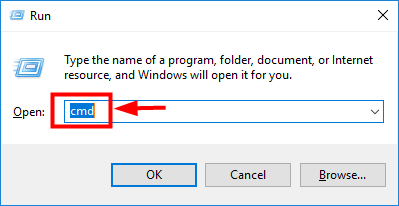
2) உங்கள் சாதனத்தில் மாற்றங்களைச் செய்ய அனுமதி கேட்கும்போது, கிளிக் செய்க ஆம் .
3) கட்டளை வரியில் பாப்-அப் சாளரத்தில், பின்வரும் கட்டளையை உள்ளிடவும் ( குறிப்பு இடையில் ஒரு இடைவெளி உள்ளது sfc மற்றும் / ):
sfc / scannow
கட்டளையைத் தட்டச்சு செய்து முடித்ததும், அழுத்தவும் உள்ளிடவும் உங்கள் விசைப்பலகையில். பின்னர் sfc கருவி அனைத்து கணினி கோப்புகளையும் ஸ்கேன் செய்து சிதைந்த அல்லது காணாமல் போனவற்றை சரிசெய்யத் தொடங்கும்.
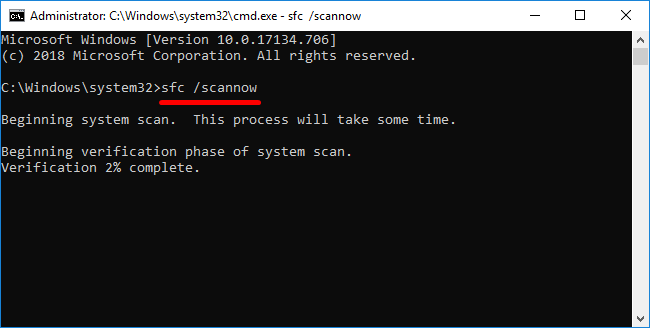
4) சரிபார்ப்பு முடிவடையும் வரை காத்திருங்கள்.
விண்டோஸ் ஆதரவு கணினி கோப்பு சரிபார்ப்பு கருவியில் அதிக ஆழத்தை வழங்குகிறதுhttps://support.microsoft.com/en-us/help/929833/use-the-system-file-checker-tool-to-repair-missing-or-corrupt-system
இப்போது உங்கள் கணினி கோப்புகள் சரிசெய்யப்பட்டுள்ளன, PUBG ஐ தொடங்க முயற்சிக்கவும், சிக்கல் இன்னும் இருக்கிறதா என்று பார்க்கவும். அப்படியானால், தயவுசெய்து அடுத்த பிழைத்திருத்தத்திற்குச் செல்லவும்.
சரி 2: விளையாட்டு கோப்புகளின் ஒருமைப்பாட்டை சரிபார்க்கவும்
பதிவிறக்க செயல்பாட்டின் போது சில விளையாட்டு கோப்புகள் காணாமல் போயுள்ளன அல்லது சேதமடைவதற்கான வாய்ப்பு உள்ளது. இந்த விஷயத்தில், உங்கள் விளையாட்டு கோப்புகளின் ஒருமைப்பாட்டை சரிபார்க்க நீராவியின் உள்ளமைக்கப்பட்ட கருவியைப் பயன்படுத்த வேண்டும்.
1) நீராவியில் உள்நுழைந்து கிளிக் செய்க லைப்ரரி .

2) வலது கிளிக் செய்யவும் PUBG தேர்ந்தெடு பண்புகள் .
இந்த முறை அனைத்து நீராவி கேம்களுக்கும் பயன்படுத்தப்படலாம், எனவே பின்வரும் ஸ்கிரீன் ஷாட்களில் PUBG இல்லை என்றால் ஆச்சரியப்பட வேண்டாம். உங்கள் PUBG விளையாட்டில் இந்த செயல்களைச் செய்கிறீர்கள் என்பதை உறுதிப்படுத்திக் கொள்ளுங்கள்.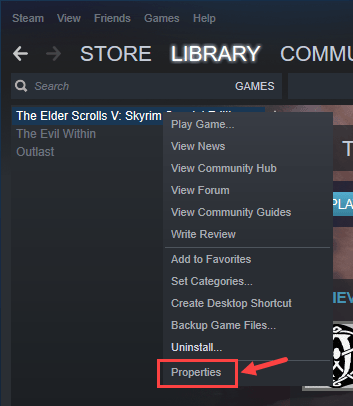
3) செல்லுங்கள் உள்ளூர் கோப்புகள் தாவல் மற்றும் தேர்ந்தெடுக்கவும் விளையாட்டு கோப்புகளின் சரிபார்ப்பு ஒருங்கிணைப்பு… .
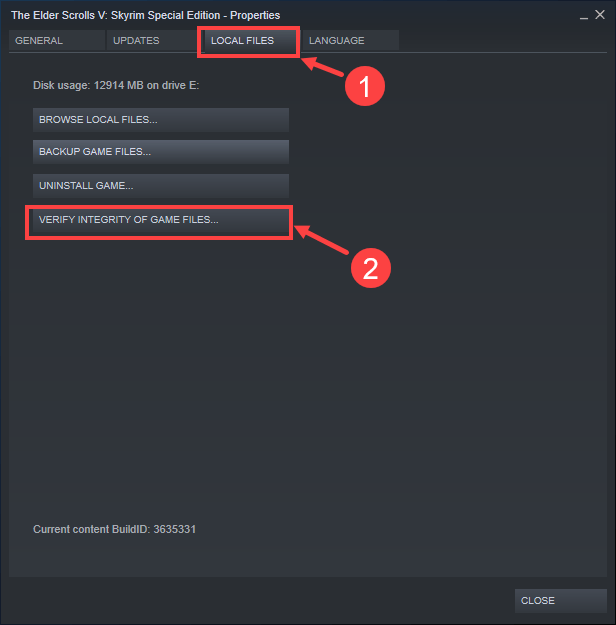
4) செயல்முறை முடியும் வரை காத்திருங்கள். அதன் பிறகு, கிளிக் செய்யவும் நெருக்கமான .
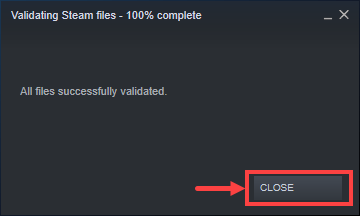
இப்போது விளையாட்டைத் தொடங்குவதற்கான நேரம் இது சாதாரணமாக இயங்குகிறதா என்பதைச் சரிபார்க்கவும். இல்லையென்றால், அடுத்த பிழைத்திருத்தத்தைப் படித்து ஒரு சுழலைக் கொடுங்கள்.
சரி 3: 2017 விஷுவல் சி ++ மறுவிநியோகத்தை சரிசெய்யவும் அல்லது நிறுவவும்
2017 விஷுவல் சி ++ மறுவிநியோகத்தை சரிசெய்ய மற்றும் நிறுவ, நீங்கள் பின்வரும் நடைமுறையை முடிக்க வேண்டும்:
1) PUBG பதிவிறக்கம் செய்யப்பட்ட கோப்புறைக்கு உங்கள் சொந்த வழியைக் கண்டறியவும். அல்லது நீங்கள் அதை திறக்கலாம் நீராவியிலிருந்து .
முதலில், நீராவியில் உள்நுழைந்து கிளிக் செய்க லைப்ரரி .

2) வலது கிளிக் செய்யவும் PUBG பின்னர் கிளிக் செய்யவும் பண்புகள் .
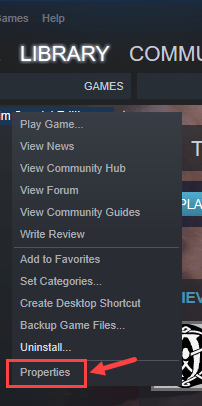
3) அடுத்த பக்கத்தில், க்குச் செல்லவும் உள்ளூர் கோப்புகள் தாவல். அடுத்து, கிளிக் செய்க உள்ளூர் கோப்புகளை உலாவுக… .
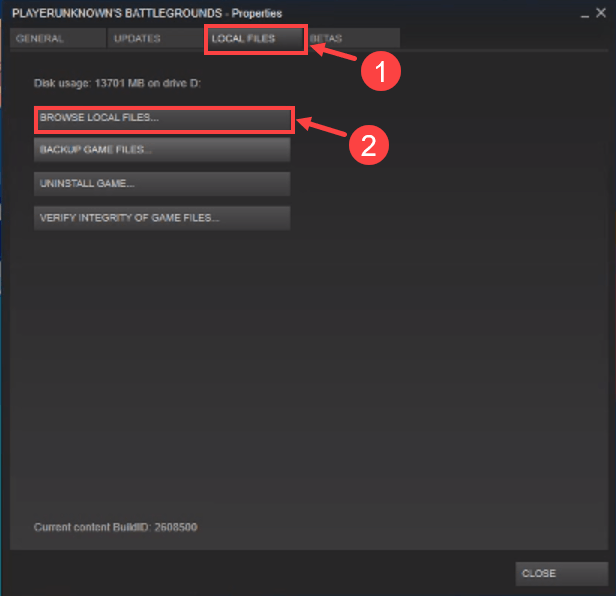
4) விளையாட்டு கோப்புறை திறக்கப்படும் போது, கண்டுபிடிக்கவும் _CommonRedist அதில் இரட்டை சொடுக்கவும். இந்த இரண்டு துணை கோப்புறைகளையும் இருமுறை கிளிக் செய்யவும்: vcredist> 2017 .
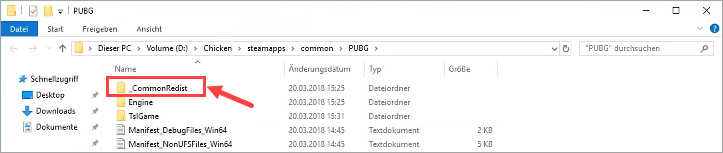
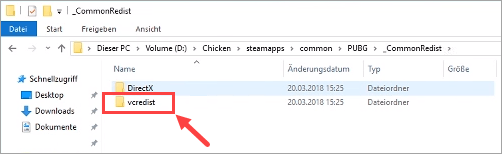
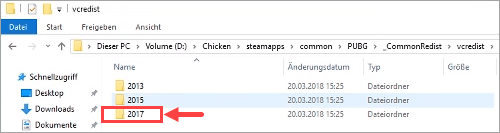
நீங்கள் கண்டுபிடிக்கவில்லை என்றால் 2017 இங்கே துணை கோப்புறை, தயவுசெய்து பதிவிறக்கி நிறுவவும் 2017 விஷுவல் சி ++ மறுவிநியோகம் தானாக. உங்கள் குறிப்புக்கான பதிவிறக்க வலைப்பக்கம் இங்கே:
https://support.microsoft.com/en-us/help/2977003/the-latest-supported-visual-c-downloads
5) இரட்டை சொடுக்கவும் vc_redist.x64 அமைவு வழிகாட்டி செயல்படுத்த.
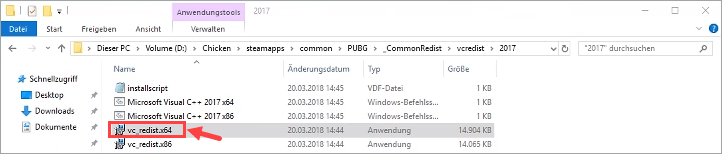
6) தேர்ந்தெடு பழுது உங்கள் 2017 விஷுவல் சி ++ மறுவிநியோகத்தை சரிசெய்ய திரை வழிமுறைகளைப் பின்பற்றவும். செயல்முறை முடிவடையும் வரை காத்திருங்கள், பின்னர் அது இயல்பு நிலைக்கு திரும்பியிருக்கிறதா என்று சோதிக்க PUBG ஐத் தொடங்கவும். ஆம் எனில், வாழ்த்துக்கள் - நீங்கள் சிக்கலைத் தீர்த்துள்ளீர்கள்!
இல்லையென்றால், இந்த படிக்குத் திரும்பித் தேர்வுசெய்க நிறுவல் நீக்கு . அதேபோல், பின்தொடர்தல் செயல்முறையை முடித்து, உங்கள் PUBG- தொடங்காத பிரச்சினை மறைந்துவிட்டதா இல்லையா என்பதைப் பார்க்கவும்.
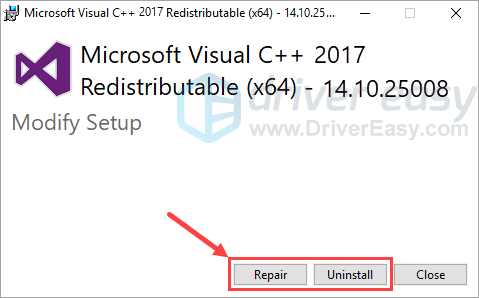
உங்கள் சிக்கல் வெற்றிகரமாக தீர்க்கப்படாவிட்டால், கீழேயுள்ள அடுத்த பிழைத்திருத்தத்திற்கு செல்லலாம்.
பிழைத்திருத்தம் 4: ஆதரிக்கப்படாத நிரல்களை முடக்கு
ஆதரிக்கப்படாத நிரல்கள் விளையாட்டுகளின் பொதுவான காரணங்களில் ஒன்றாகும்-தொடங்கப்படாத சிக்கல்கள். இது PUBG யிலும் உண்மை. சிக்கலைத் தீர்க்க, விளையாட்டோடு தொடர்பில்லாத எந்தவொரு நிரலையும் நீக்க வேண்டும் அல்லது முடக்க வேண்டும், மேலும் உங்கள் வைரஸ் தடுப்பு தற்காலிகமாக அணைக்கவும்.
1) உங்கள் விசைப்பலகையில், அழுத்தவும் விண்டோஸ் லோகோ விசை மற்றும் ஆர் ரன் உரையாடல் பெட்டியை செயல்படுத்த அதே நேரத்தில். தட்டச்சு செய்க taskmgr மற்றும் அடி உள்ளிடவும் .
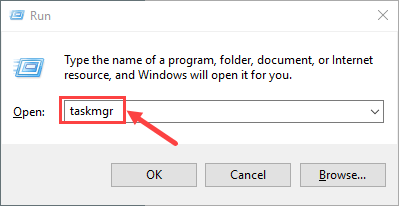
2) தேர்ந்தெடுக்கவும் செயல்முறைகள் தாவல். முடிக்க வேண்டிய நிரலில் வலது கிளிக் செய்து கிளிக் செய்யவும் பணி முடிக்க . எந்த நிரல் மூடப்பட வேண்டும் என்று உங்களுக்குத் தெரியாவிட்டால், தேவையற்றது என்று நீங்கள் நினைக்கும் அனைத்து பின்னணி இயங்கும் பயன்பாடுகளையும் மூடுக. குறிப்பு முக்கியமானவற்றை நீங்கள் தவறாக மூடினால் உங்களுக்கு அறிமுகமில்லாத எந்த செயல்முறைகளையும் நீங்கள் முடிவுக்கு கொண்டுவரக்கூடாது.
பல PUBG வீரர்கள் அறிவித்தபடி, MSI Afterburner - எம்எஸ்ஐ கிராபிக்ஸ் கார்டுகளுக்கான ஓவர்லாக் கருவி - சிக்கலுக்கான குற்றவாளிகளில் ஒருவராக இருக்கலாம். இந்த பயன்பாட்டைப் பயன்படுத்த நேர்ந்தால், முடக்கப்பட்டிருந்தால் உறுதிசெய்க.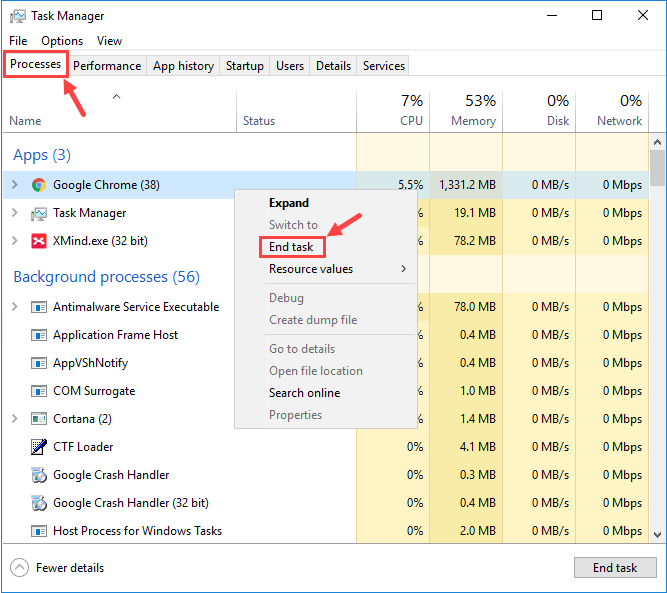
சிக்கலைத் தூண்டும் ஏதேனும் நிரல்களை நீங்கள் கண்டறிந்தால், அவற்றை நீங்கள் அனுப்பலாம் PUBG ஆதரவு .
3) வைரஸ் தடுப்பு மென்பொருளின் குறுக்கீட்டால் உங்கள் சிக்கல் சில நேரங்களில் ஏற்படுகிறது. இது உங்களுக்கு சிக்கலா என்று பார்க்க, தற்காலிகமாக உங்கள் வைரஸ் தடுப்பு நிரலை முடக்கு PUBG- தொடங்காத பிரச்சினை தொடர்கிறதா என்று சோதிக்கவும். (அதை முடக்குவதற்கான வழிமுறைகளுக்கு உங்கள் வைரஸ் தடுப்பு ஆவணங்களை அணுகவும்.)
நீங்கள் வைரஸ் தடுப்பு முடக்கப்பட்ட பிறகு விளையாட்டு சரியாக வேலை செய்தால், உங்கள் வைரஸ் தடுப்பு மென்பொருளின் விற்பனையாளரைத் தொடர்புகொண்டு அவர்களிடம் ஆலோசனை கேட்கவும் அல்லது வேறு வைரஸ் தடுப்பு தீர்வை நிறுவவும்.
உங்கள் வைரஸ் தடுப்பு முடக்கப்பட்டிருக்கும்போது நீங்கள் எந்த தளங்களைப் பார்வையிடுகிறீர்கள், எந்த மின்னஞ்சல்களைத் திறக்கிறீர்கள், எந்த கோப்புகளைப் பதிவிறக்குகிறீர்கள் என்பதில் கூடுதல் கவனமாக இருங்கள்.இது உதவவில்லை என்றால், அடுத்த பிழைத்திருத்தத்தை முயற்சிக்கவும்.
சரி 5: உங்கள் சாதன இயக்கிகளைப் புதுப்பிக்கவும்
உங்கள் பிசி கூறுகளுக்கான (CPU, GPU மற்றும் ஆடியோ போன்றவை) சமீபத்திய இயக்கிகள் உங்களிடம் உள்ளன என்பதை உறுதிப்படுத்தவும். சில நேரங்களில் PUBG காலாவதியான அல்லது ஊழல் நிறைந்த இயக்கி காரணமாக தொடங்கத் தவறியிருக்கலாம், இது மிகவும் தெளிவற்றது, சிக்கல் ஏற்படும் வரை நீங்கள் அதைக் கூட கவனிக்காமல் இருக்கலாம். அப்படியானால், உங்கள் சாதன இயக்கிகளை அவ்வப்போது புதுப்பிக்க முயற்சிக்கவும்.
நீங்கள் மிகவும் புதுப்பித்த இயக்கிகளை ஆன்லைனில் பதிவிறக்கம் செய்து அவற்றை கைமுறையாக நிறுவலாம் அல்லது நம்பலாம் டிரைவர் ஈஸி உங்கள் எல்லா இயக்கிகளையும் தானாக புதுப்பிக்க அதன் திறன்கள்.
டிரைவர் ஈஸி தானாகவே உங்கள் கணினியை அடையாளம் கண்டு அதற்கான சரியான இயக்கிகளைக் கண்டுபிடிக்கும். உங்கள் கணினி எந்த கணினியை இயக்குகிறது என்பதை நீங்கள் சரியாக அறிந்து கொள்ள வேண்டிய அவசியமில்லை, தவறான இயக்கியை பதிவிறக்கம் செய்து நிறுவும் அபாயம் உங்களுக்கு தேவையில்லை, நிறுவும் போது தவறு செய்வதைப் பற்றி நீங்கள் கவலைப்பட தேவையில்லை. டிரைவர் ஈஸி எல்லாவற்றையும் கவனித்துக்கொள்கிறார்.
உங்கள் இயக்கிகளை தானாகவே புதுப்பிக்கலாம் இலவசம் அல்லது க்கு டிரைவர் ஈஸி பதிப்பு. ஆனால் புரோ பதிப்பில் இது 2 கிளிக்குகளை மட்டுமே எடுக்கும் (மேலும் உங்களுக்கு முழு ஆதரவும் 30 நாள் பணம் திரும்ப உத்தரவாதமும் கிடைக்கும்):
1) பதிவிறக்க Tamil இயக்கி எளிதாக நிறுவவும்.
2) டிரைவர் ஈஸி இயக்கவும் மற்றும் கிளிக் செய்யவும் இப்போது ஸ்கேன் செய்யுங்கள் பொத்தானை. டிரைவர் ஈஸி பின்னர் உங்கள் கணினியை ஸ்கேன் செய்து ஏதேனும் சிக்கல் இயக்கிகளைக் கண்டறியும்.
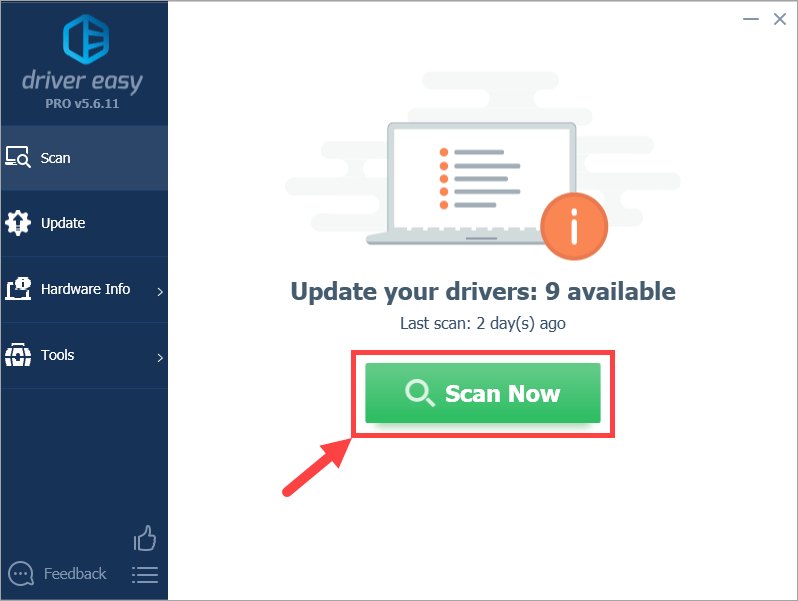
3) கிளிக் செய்யவும் புதுப்பிப்பு இயக்கியின் சரியான பதிப்பை தானாகவே பதிவிறக்கம் செய்ய கொடியிடப்பட்ட சாதனத்திற்கு அடுத்த பொத்தானை அழுத்தவும் (இதை நீங்கள் செய்யலாம் இலவசம் பதிப்பு). உங்கள் கணினியில் இயக்கியை நிறுவவும்.
அல்லது கிளிக் செய்க அனைத்தையும் புதுப்பிக்கவும் உங்கள் கணினியில் காணாமல் போன அல்லது காலாவதியான அனைத்து இயக்கிகளின் சரியான பதிப்பை தானாகவே பதிவிறக்கி நிறுவலாம் (இதற்கு இது தேவைப்படுகிறது சார்பு பதிப்பு - நீங்கள் கிளிக் செய்யும் போது மேம்படுத்தும்படி கேட்கப்படுவீர்கள் அனைத்தையும் புதுப்பிக்கவும் ).
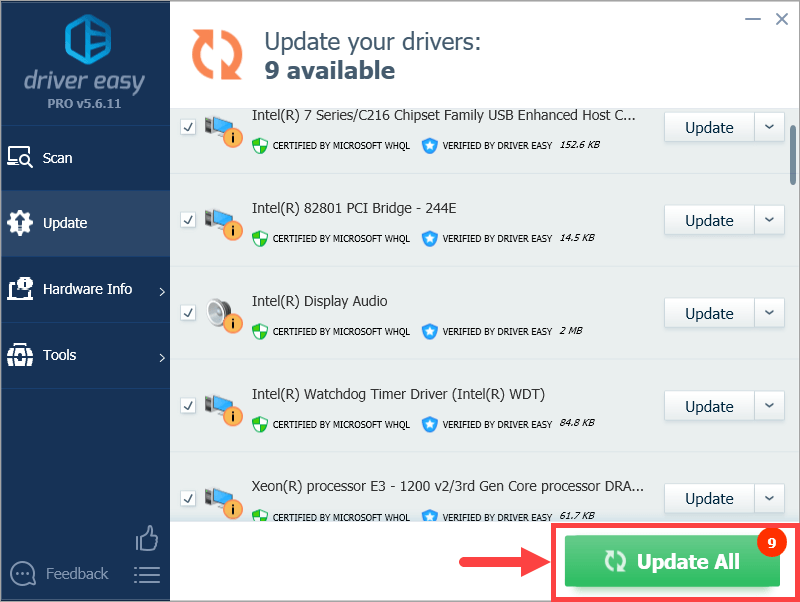 டிரைவர் ஈஸியைப் பயன்படுத்தும் போது உங்களுக்கு ஏதேனும் சிக்கல்கள் இருந்தால், தயவுசெய்து support@drivereasy.com இல் எங்களுக்கு ஒரு மின்னஞ்சலை அனுப்பவும். எங்களுக்கு உதவ முடிந்தால் நாங்கள் எப்போதும் இங்கே இருக்கிறோம்.
டிரைவர் ஈஸியைப் பயன்படுத்தும் போது உங்களுக்கு ஏதேனும் சிக்கல்கள் இருந்தால், தயவுசெய்து support@drivereasy.com இல் எங்களுக்கு ஒரு மின்னஞ்சலை அனுப்பவும். எங்களுக்கு உதவ முடிந்தால் நாங்கள் எப்போதும் இங்கே இருக்கிறோம். 4) உங்கள் கணினியை மறுதொடக்கம் செய்து PUBG ஐத் தொடங்கவும். இந்த நேரத்தில் சரியாக இயங்க முடியுமா என்று சோதிக்கவும்.
சரி 6: PUBG ஐ மீண்டும் நிறுவவும்
மேலே உள்ள அனைத்து திருத்தங்களும் சிக்கலைத் தீர்க்க உங்களுக்கு உதவ முடியாவிட்டால், PUBG இன் சில முக்கியமான கோப்புகள் சிதைந்திருந்தால் அதை மீண்டும் நிறுவ முயற்சிக்க வேண்டும். அதை எப்படி செய்வது என்பது இங்கே:
1) உங்கள் விசைப்பலகையில், அழுத்தவும் விண்டோஸ் லோகோ விசை மற்றும் ஆர் ரன் உரையாடல் பெட்டியை செயல்படுத்த அதே நேரத்தில். தட்டச்சு செய்க கட்டுப்பாட்டு குழு அழுத்தவும் உள்ளிடவும் .
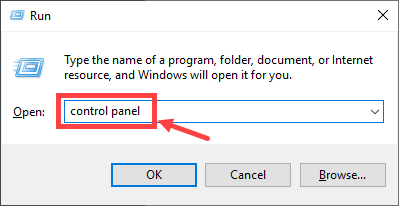
2) கீழ்தோன்றும் பட்டியலை விரிவாக்குங்கள் காண்க: தேர்ந்தெடு வகை . பின்னர், கிளிக் செய்யவும் ஒரு நிரலை நிறுவல் நீக்கவும் வலது கீழ் நிகழ்ச்சிகள் வகை.
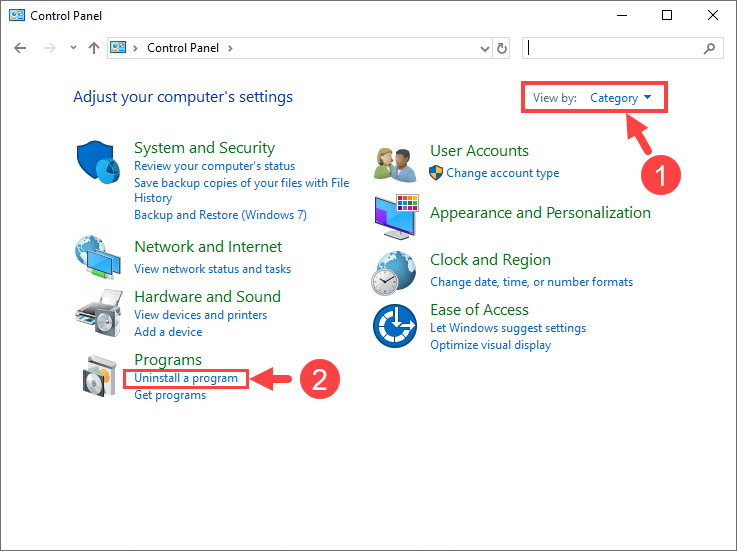
3) PUBG இல் வலது கிளிக் செய்து கிளிக் செய்யவும் நிறுவல் நீக்கு .
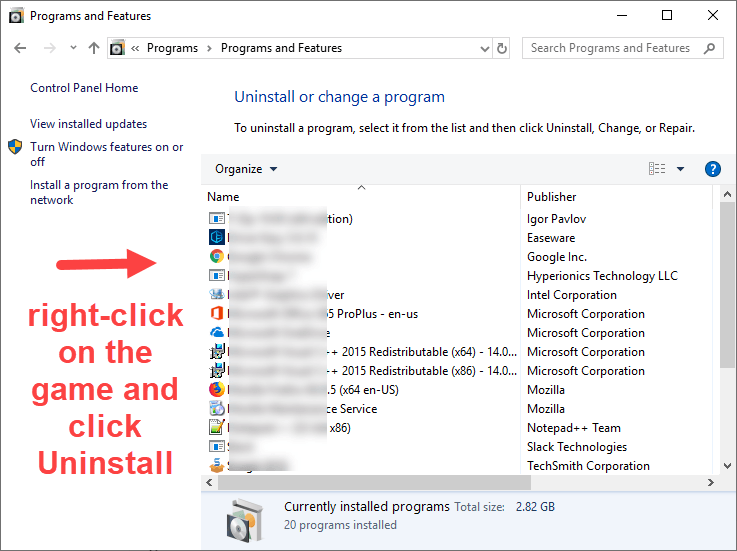
4) PUBG ஐ நிறுவல் நீக்க திரையில் உள்ள வழிமுறைகளைப் பின்பற்றவும்.
5) நீராவியிலிருந்து PUBG ஐ மீண்டும் பதிவிறக்கி நிறுவவும். பின்னர் விளையாட்டைத் தொடங்க முயற்சி செய்து, உங்கள் பிரச்சினை இன்னும் இருக்கிறதா என்று பாருங்கள்.
“PUBG ஏற்றுதல் திரையில் சிக்கியுள்ளது” போன்ற சிக்கல்களும் உங்களுக்கு இருந்தால், பார்க்க தயங்க வேண்டாம் இந்த இடுகை உங்களுக்காக சாத்தியமான தீர்வுகளைக் கண்டறியவும்.
இதுவரை, PUBG- தொடங்காத சிக்கலைத் தீர்ப்பதில் நீங்கள் வெற்றி பெற்றிருக்கிறீர்களா? உங்களிடம் ஏதேனும் பின்தொடர்தல் கேள்விகள் அல்லது யோசனைகள் இருந்தால், தயவுசெய்து கீழே ஒரு கருத்தை தெரிவிக்கவும். PUBG இல் நீங்கள் விரும்பும் அளவுக்கு நீங்கள் இரவு உணவிற்கு கோழி சாப்பிடுவீர்கள் என்று நம்புகிறோம்!
![ஒரு ரெண்டரிங் வளத்தை ஒதுக்க முயற்சிக்கும் வீடியோ நினைவகத்திலிருந்து [தீர்க்கப்பட்டது] - 2025 வழிகாட்டி](https://letmeknow.ch/img/knowledge-base/F5/solved-out-of-video-memory-trying-to-allocate-a-rendering-resource-2025-guide-1.jpg)





![[தீர்க்கப்பட்டது] ஹாலோ இன்ஃபினைட் பிசியில் செயலிழந்து கொண்டே இருக்கிறது](https://letmeknow.ch/img/knowledge/68/halo-infinite-keeps-crashing-pc.jpg)